会声会影x5怎么把家庭照片制作成MV
会声会影x5怎么把家庭照片制作成MV?现在手机拍照功能强大,绝大多数人手机里面都会有大量的家人照片,我们怎么把这些照片更精彩的展示给家人呢?可以用会声会影x5制作成MV,闲暇之余一家人一起观看这些MV照片,一家人其乐溶溶,今天系统天地小编就给大家分享用会声会影x5怎么把家庭照片制作成MV 、会声会影x5制作成MV的方法。感兴趣的朋友一起来看看教程。
软件推荐:Corel 会声会影X5 64位官方原版简体中文版
会声会影x5把家庭照片制作成MV的方法:
准备照片素材
兵法有云,三军未动,粮草先行,可见这准备工作的重要性,所以咱们要先对原材料进行挑选和简单的处理。一般来说,一首MV的时长也就4分钟左右。影视作品呢,又是以时间作为计量单位的,一首完整的MV由若干个镜头组成,除非因效果要求,需要有特别短和特别长的镜头出现,否则的话一个镜头一般为2到4秒长,太短容易令人觉得太“跳”,过长呢,又容易让人觉得发闷。
根据这个数据打打算盘,要完成一首MV,你需要60至120张照片。有摄像机的朋友可以自己去拍画面,单个镜头等同于一张照片,如果数量不够也没有关系,一些效果好的照片我们是可以重复使用的。
接下来我们就要挑选照片了。挑照片的首要法则是要和你做的MV主题曲在意境和主题上吻合,你要是选上一大堆蓝蓝的天、白白的云配上莫文蔚的《阴天》,那多半是脑子有点秀逗了。
需要特别一提的是,由于拍摄器材不同等原因,咱们照片的分辨率可能会不一样,我们需对这些图像的大小做统一的处理。利用Photoshopp或者iSee、ACDSee一类的软件对它们调整一下即可。因为我们国家电视采用的是PAL制,标清的分辨率为720×576,所以我们要将照片修改到跟这个比例相接近。最后把这些文件放到一个新文件夹中以备后用。
因为电视采取的是隔行扫描,我们的图片对比太强烈了容易产生抖或闪的问题,作为一个大导演,咱们肯定不能容忍出现这样的情况。对于楼房这类线条比较多的画面,这时候就需要作进一步处理。
以Photoshop为例,我们选用“滤镜→模糊→动感模糊”效果来处理照片。把角度设为垂直90度,距离设为1或者2个像素,这样既可以避免出现闪或者抖动情况,又不会对清晰度造成多少影响。
在会声会影中插入照片和音乐
准备工作做好之后,咱们大军就可以出发了。这时候咱们就得把兵器都拿出来了,首先启动会声会影。
在右上面板的“画廊”处展开下拉菜单,选择“图像”,如果是视频就选“视频”。会声会影有个很固执的毛病,如果你选的是“图像”,你调视频时会调不进来的,这是一个比居委会大妈还讲原则的家伙。我们点击右边的文件夹标志,就会弹出文件调用面板。如果你之前已经将所有照片都复制到一个新文件夹里的话,直接调用那个文件夹即可。

图示:选择编辑器就会进入编辑状态
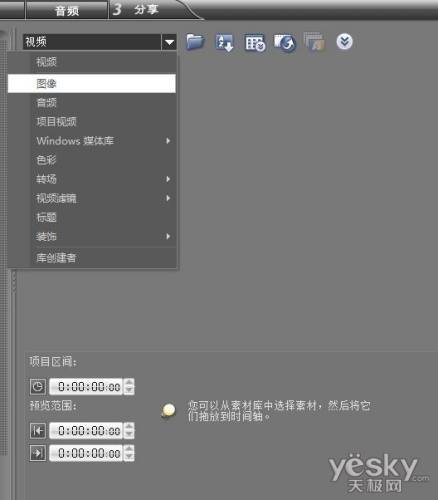
图示:点击“图像”调入照片
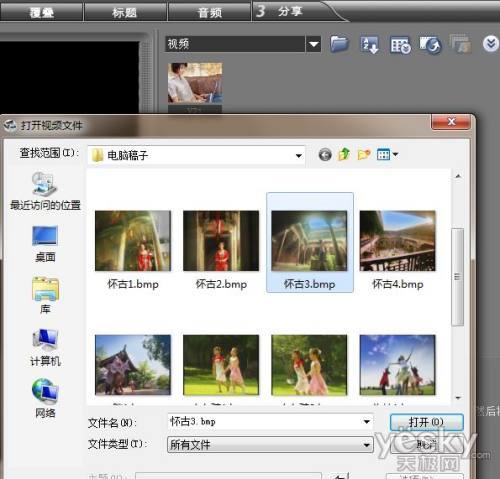
图示:调入已经准备好的照片
全选所有照片,然后点选“打开”,调入刚才所选的照片,在“画廊”处点选“音频”,用同样的办法调入你的MV主题曲。

图示:调入准备好的歌曲
会声会影基本编辑方法
调入歌曲后,将歌曲文件直接拖到时间线下方音频轨道上,这时候你可以左右拖动声音以调整它的位置,按空格键还可以播放歌曲,再次按下空格键则会停止,我们可以看到有一个播放标线在时间线上自左向右移动,这是表示当前播放位置的变化。
在流程栏中切换到“编辑”,在画廊中选择“图像”,在刚才调入的照片中选中第一张照片,直接拖到视频轨道上,放在开头的位置,注意与音频轨的位置对应就好。

图示:预览当前播放的画面
点选一张照片,将鼠标移动到视频轨道照片的两段会出现一个双向箭头的图标,这时候按住左键可以左右拖动修改照片在时间线上出现的长度,这就是控制单个镜头长短的方法,移动时间标线到开始位置,按空格键播放时间线,这时可以检查音乐和照片的对应情况,反复听,不断调整直到合适为止,这时候不用去过多考虑单个照片的特效,只看单个镜头和音乐的对位情况即可。
接下来采取同样的操作,拖动第2张、第3张照片到时间轨道上,按顺序排好,如果你想两张照片有衔接转场特效,很简单,只要拖动照片让它稍微覆盖前一张照片,会声会影会自动为两张照片添加转场特效,而且前后还会有差别,转场的长短就取决于你覆盖叠加的长度,这时候先别去计较转场效果合适不合适,先把照片位置排好再说。以此类推,一边听一边添加照片,直到歌曲结束。
将照片全部放置完成了,可以在时间线窗口左上方点选胶片图标切换到“故事板视图”模式,你会发现刚才编好的画面成了一个个图标排列在那里。

图示:纵观图片和音乐是否正确
左右拖动这些照片图标可以跳跃修改这张照片所在的顺序,也可以直接从上方图像素材库中将别的照片插入到任意位置,这就跟玩纸牌一样,没什么难度,其实一开始就可以以这种方式来编辑,只是这种方式不利于精确对位,所以对于需要精确对位的片子还是不提倡偷懒的。
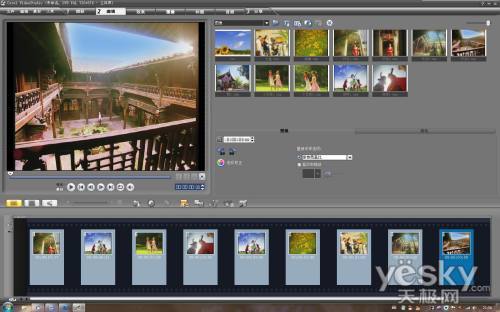
图示:再次对应音频和图片
到此为止,咱们第一阶段的工作到这里就算是完成了。下一次我们就开始MV进行“深加工”,包括添加效果、修饰画面、加入字幕以及成片输出和做dvd菜单、刻盘等内容。
关于会声会影x5怎么把家庭照片制作成MV、 会声会影x5制作成MV的方法就介绍到这里,更多精彩教程,系统天地持续更新中。









 苏公网安备32032202000432
苏公网安备32032202000432